iOS 15’a Güncelledikten Sonra iPhone Dokunmatik Ekranının Çalışmamasını Düzeltme
iOS 15 güncellemelerinin dağıtılmaya başlamasından bu yana bir süre geçti ve son zamanlarda iOS 15 güncellemesi geldi. Bunlar güncellemelerden adil bir paya sahip olsa da, kullanıcılar güncelleme nedeniyle iOS cihazlarında ortaya çıkan çok sayıda sinir bozucu sorun ve aksaklıktan şikayet ediyorlar. En zararlı olanlardan biri, iPhone dokunmatik ekranının çalışmama sorunudur.
Ayrıca Apple, iOS 15’i resmi olarak yayınladı. iOS 15, lansmandan sonraki 10 saat içinde desteklenen cihazların %24’una yüklenir. iOS 14 kullanıcılarına göre, bunlar karşılaşabileceğiniz iOS 15 dokunmatik ekranla ilgili birkaç sorundur:
- iPhone Ekranı iPhone’da çalışmıyor.
- Çağrı alırken dokunmatik ekran yanıt vermiyor.
- iPhone Dokunmatik Ekranı kaydırırken veya dokunurken çalışmıyor.
Burada, çalışmayan iPhone dokunmatik ekranını düzeltmek için uygulayabileceğiniz yöntemlerin bir listesini derledik.
- Bölüm 1: iPhone dokunmatik ekranının çalışmama sorununu gidermek için Yeniden Başlatmaya Zorlayın
- Bölüm 2: iPhone dokunmatik ekranının çalışmama sorununu düzeltmek için 3D Dokunma Hassasiyetini ayarlayın
- Bölüm 3: Veri kaybı olmadan iPhone dokunmatik ekranının çalışmama sorunlarını düzeltin
- Bölüm 4: iPhone dokunmatik ekranının çalışmama sorununu gidermek için Fabrika Ayarlarına Sıfırlama
- Bölüm 5: iPhone dokunmatik ekranının çalışmama sorununu gidermek için geri yükleyin
Bölüm 1: iPhone dokunmatik ekranının çalışmama sorununu gidermek için Yeniden Başlatmaya Zorlayın
Bu, benimsediğiniz ilk ve en önemli yöntem olmalıdır, çünkü uygulanması en kolay yöntemdir ve tarih, çok çeşitli aksaklıkların basit bir yeniden başlatma ile gerçekten giderilebileceğini göstermektedir.
- Uyku düğmesine birkaç saniye basın.
- iPhone’u kapatmak için ekranı aşağı sürükleyin.
- Birkaç saniye bekleyin ve ardından cihazı tekrar açın.
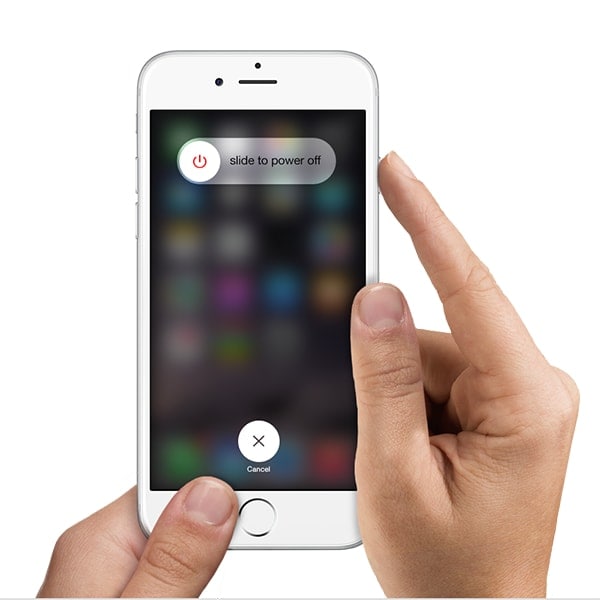
Bölüm 2: iPhone dokunmatik ekranının çalışmama sorununu düzeltmek için 3D Dokunma Hassasiyetini ayarlayın
Sorun gerçekten daha içsel ise, basit bir yeniden başlatmanın çalışmaması tamamen mümkündür. Ancak, sorunun yazılım güncellemesinde olduğu sonucuna varmadan önce, önce iPhone 3D Dokunma Hassasiyetinizi kontrol etmeli ve iPhone dokunmatik ekranının çalışmama sorununu düzeltmeye çalışmalısınız. Gerekli ayarlamaları şu şekilde yapabilirsiniz:
- Ayarlara git.
- Genel > Erişilebilirlik’e gidin.
- Aşağı kaydırın ve ‘3D Touch’ seçeneğine dokunun.
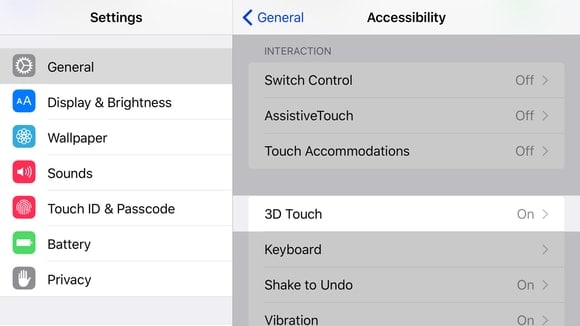
- Artık 3D Touch’ı Açık/Kapalı arasında değiştirebilir veya aşağı kaydırıp hassasiyeti ‘Hafif’, ‘Orta’ veya ‘Sert’ olarak ayarlayabilirsiniz.
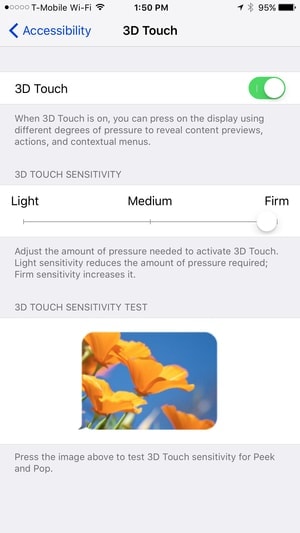
Bölüm 3: Veri kaybı olmadan iPhone dokunmatik ekranının çalışmama sorunlarını düzeltin
Önceki iki yöntem işe yaramadıysa sorunun gerçekten yazılım güncellemesinde olduğundan emin olabilirsiniz. Bu durumda, insanların sorunu çözmek için benimsediği tekniklerin çoğu fabrika ayarlarına geri dönmeye yol açar, bu da önemli miktarda veri kaybına maruz kalabileceğiniz anlamına gelir. Ayrıca size normal sıfırlama yöntemlerini de göstereceğiz, ancak bunu yapmadan önce iPhone dokunmatik ekranının çalışmama sorunlarını gidermek için gerekli her yöntemi denemelisiniz. olmadan veri kaybı. Bu nedenle, kullanabileceğiniz harika bir araç DrFoneTool – Sistem Onarımı.
DrFoneTool – Sistem Onarımı, Forbes’un kapsadığı Wondershare tarafından sunulan harika bir araçtır. (iki kez) ve teknolojide mükemmellik için Deloitte tarafından (yine iki kez) ödüllendirildi. Çoğu iOS sistem sorununu çözebilir ve bunu herhangi bir veri kaybı yaşamadan yapabilir.

DrFoneTool – Sistem Onarımı
Veri kaybı olmadan iPhone dokunmatik ekranının çalışmama sorununu düzeltin!
- İOS’u normale döndürür, hiçbir veri kaybı olmaz.
- Kurtarma modu, beyaz Apple logosu, siyah ekran, başlangıçta döngü vb. için bir araç.
- gibi iTunes hatalarıyla birlikte değerli donanımınızla ilgili diğer sorunları düzeltir. Hata 4005, iPhone hatası 14, iTunes hatası 50, iTunes hatası 27Ve daha fazlası.
- Tüm iPhone, iPad ve iPod touch modelleri için çalışır.
İPhone dokunmatik ekranı çalışmıyor sorunu nasıl düzeltilir
1 Adım: ‘Sistem Onarımı’nı seçin
Uygulamayı başlattıktan sonra, ‘Sistem Onarımı’ seçeneğini seçin.

Bir USB kablosu kullanarak iOS cihazınızı bilgisayara bağlayın ve uygulamada ‘Standart Mod’u seçin.

2 Adım: Bellenimi İndirin ve Seçin
DrFoneTool, iOS cihazınızı otomatik olarak algılar ve indirmeniz için size en son ürün yazılımını sunar. Tek yapmanız gereken ‘Başlat’a tıklayıp beklemek.

3 Adım: İPhone dokunmatik ekranının çalışmama sorununu düzeltin.
İndirme işlemi tamamlanır tamamlanmaz DrFoneTool, iOS cihazınızı hemen onarmaya başlar. Birkaç dakika sonra cihazınız normal moda yeniden başlar. Tüm süreç yaklaşık 10 dakika sürecekti.

DrFoneTool’u en iyi araç olarak tanıyan milyonlarca kullanıcıya katılın.
Bu basit 3 adımlı işlemle, herhangi bir veri kaybı yaşamadan iPhone dokunmatik ekranının çalışmama sorununu çözmüş olursunuz.
Bölüm 4: iPhone dokunmatik ekranının çalışmama sorununu gidermek için Fabrika Ayarlarına Sıfırlama
Önceki yöntemin büyük olasılıkla iPhone dokunmatik ekranınızın çalışmama sorununu çözmüş olması muhtemeldir, bu durumda okumaya devam etmek için hiçbir nedeniniz yoktur. Ancak üçüncü taraf yazılımları kullanmak istemiyorsanız bu yöntemi takip edebilirsiniz.
Fabrika Ayarlarına Sıfırlama, bir cihazı orijinal ayarlarına geri yüklemek için sıklıkla kullanılan bir yöntemdir; bu, tüm verilerinizin silineceği anlamına gelir.
sen seçebilirsin DrFoneTool kullanarak sıfırlamadan önce iPhone’unuzu yedekleyin.
Aşağıdaki adımları izleyerek bunu yapabilirsiniz:
- Ayarlar> Genel> Sıfırla’ya gidin.
- ‘Tüm İçeriği ve ayarları sil’ üzerine dokunun.
- Devam etmek için Parolanızı ve Apple Kimliğinizi girin.

Bununla iPhone’unuz fabrika ayarlarına dönmelidir, dokunmatik ekran çalışmıyor sorunu giderildi. kullanarak tüm kayıp verilerinizi geri yükleyebilirsiniz. DrFoneTool – Veri Kurtarma (iOS).
Bölüm 5: iPhone dokunmatik ekranının çalışmama sorununu gidermek için geri yükleyin
iPhone’unuzu geri yükleyerek, iPhone dokunmatik ekranının çalışmama sorununu çözebilirsiniz. Ancak, cihaz orijinal üretici ayarlarına geri döneceği için veri kaybına da uğrarsınız. Bu, önceki çözümle aynı sonucu elde etmenin alternatif bir yoludur. İPhone dokunmatik ekranının çalışmama sorununu bir Geri Yükleme işlevi aracılığıyla düzeltmek için verilen adımları takip edebilirsiniz:
- İndirin ve erişin iTunes’un son sürümü.
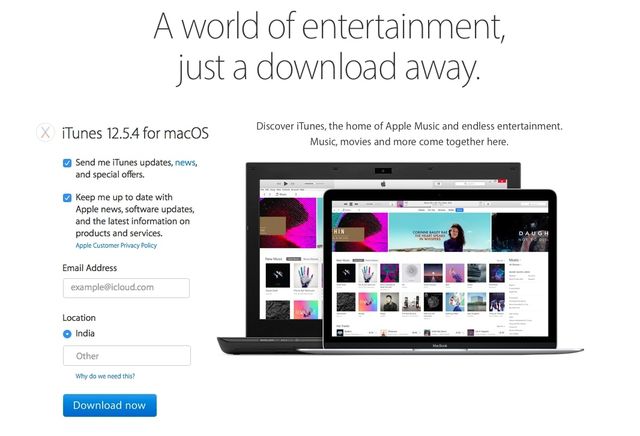
- İPhone’unuzu bilgisayarınıza bağlayın.
- Aygıt Sekmesi > Özet > Bu Bilgisayar > Şimdi Yedekle’ye gidin.
- ‘iPhone’u Geri Yükle’yi tıklayın.
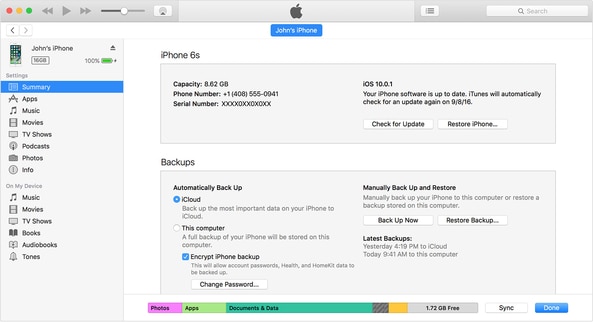
- Geri yüklemenin tamamlanmasını bekleyin.
Ve bununla iPhone’unuz tamamen geri yüklenmelidir. İPhone dokunmatik ekranının çalışmama sorununu çözüp çözmediğini görebilirsiniz. Değilse, sonuç üretmesi çok daha garantili olan Çözüm 3’e geri dönebilirsiniz.
Pekala, iOS 15 sistem güncellemesinin bir sonucu olarak ortaya çıkan iPhone dokunmatik ekranının çalışmama sorununu düzeltmeye çalışırken uygulayabileceğiniz yöntemlerden bazıları bunlar. Önce Yeniden Başlatma ve 3d Dokunma hassasiyetini değiştirme gibi basit yöntemleri denemelisiniz. Ama işe yaramazlarsa, kullanmanız önerilir. DrFoneTool – Sistem Onarımı kullanımı kolay olduğundan ve en önemlisi, herhangi bir veri kaybı yaşamadan iPhone’unuzu düzeltmenize yardımcı olabilir.
Lütfen hangi yöntemin sizin için en uygun olduğunu yorumlarda bize bildirin ve başkalarının da yardımcı olabilmesi için deneyimlerinizi paylaşın. Okuduğunuz için teşekkürler ve düşüncelerinizi duymak için sabırsızlanıyoruz.
En son makaleler

